Αντικατάσταση της μονάδας σκληρού δίσκου
Μπορείτε να αναβαθμίσετε τη μονάδα σκληρού δίσκου του MacBook Pro. Η μονάδα
σκληρού δίσκου βρίσκεται δίπλα στην ενσωματωμένη μπαταρία, όταν ανοίξετε το
πίσω μέρος του MacBook Pro. Η μονάδα αντικατάστασης πρέπει να είναι μονάδα 2,5
ιντσών με σύνδεση Serial ATA (SATA).
Σημαντικό:
Η Apple συνιστά τη δημιουργία εφεδρικού αντιγράφου των δεδομένων
στη μονάδα σκληρού δίσκου σας πριν από την αφαίρεση και αντικατάστασή της. Η
Apple δεν ευθύνεται για τυχόν απώλεια δεδομένων.
Για να αντικαταστήσετε τη μονάδα σκληρού δίσκου στο MacBook Pro:
1
Τερματίστε το MacBook Pro. Αποσυνδέστε το τροφοδοτικό, το καλώδιο Ethernet,
τα καλώδια USB, την κλειδαριά ασφαλείας και οποιαδήποτε άλλα καλώδια είναι
συνδεδεμένα στο MacBook Pro ώστε να μην προκληθεί ζημία στον υπολογιστή.
ΠΡΟΕΙΔΟΠΟΙΗΣΗ:
Τα εσωτερικά εξαρτήματα του MacBook Pro ενδέχεται να είναι
ζεστά. Αν χρησιμοποιούσατε το MacBook Pro προηγουμένως, περιμένετε 10 λεπτά
μετά από την απενεργοποίηση ώστε να ψυχθούν τα εσωτερικά εξαρτήματα πριν
συνεχίσετε.
2
Γυρίστε ανάποδα το MacBook Pro και αφαιρέστε τις δέκα (10) βίδες που ασφαλίζουν
την κάτω θήκη. Αφαιρέστε τις βραχύτερες βίδες στις γωνίες που υποδεικνύονται στην
εικόνα. Αποσπάστε τη θήκη και τοποθετήστε την στην άκρη.
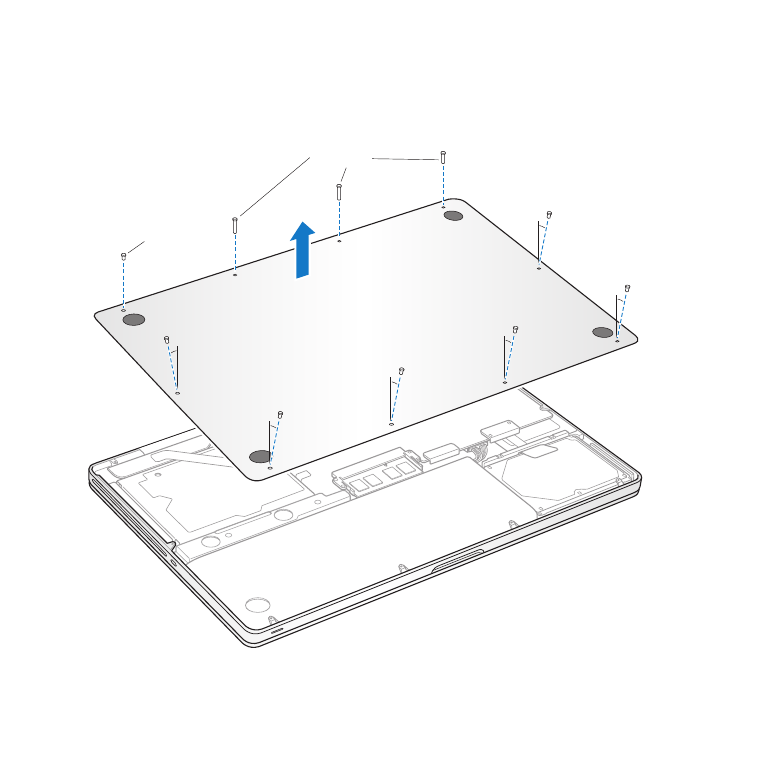
40
Κεφάλαιο 3
Ενίσχυση του MacBook Pro
Σημαντικό:
Επειδή οι βίδες είναι διαφορετικού μήκους, σημειώστε το μήκος και τη
θέση κάθε βίδας ώστε η εκ νέου τοποθέτηση των βιδών να γίνει σωστά. Φυλάξτε τις
σε ασφαλές μέρος.
Κοντές
Μακριές
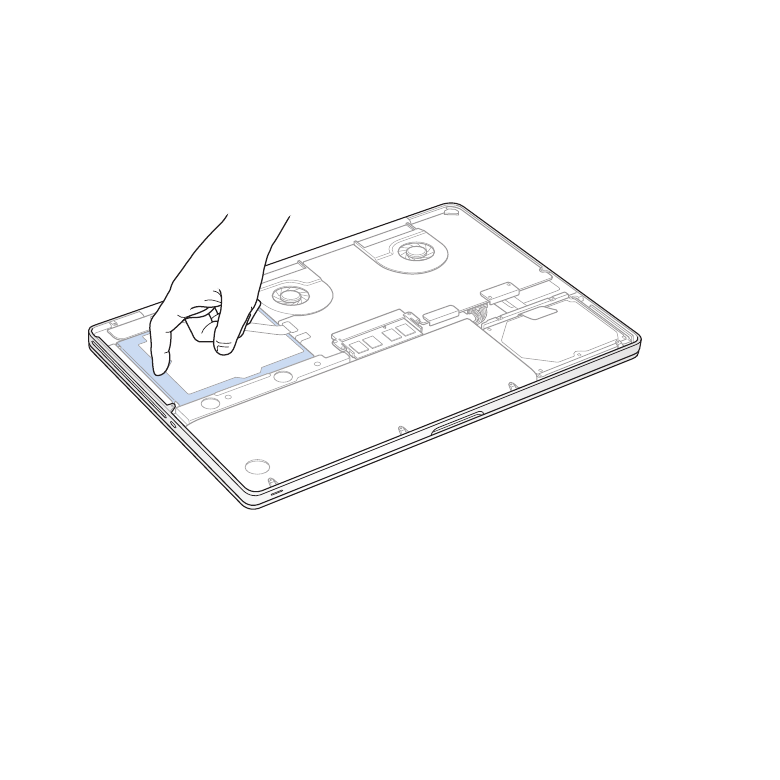
41
Κεφάλαιο 3
Ενίσχυση του MacBook Pro
Σημαντικό:
Όταν αφαιρείτε την κάτω θήκη, εκτίθενται ευαίσθητα εσωτερικά
εξαρτήματα, τα οποία μπορούν να επηρεαστούν από τον στατικό ηλεκτρισμό.
3
Πριν αγγίξετε τη διάταξη του σκληρού δίσκου, αγγίξτε κάποια μεταλλική επιφάνεια
στο εσωτερικό του υπολογιστή για να εκφορτίσετε τυχόν στατικό ηλεκτρισμό από το
σώμα σας.
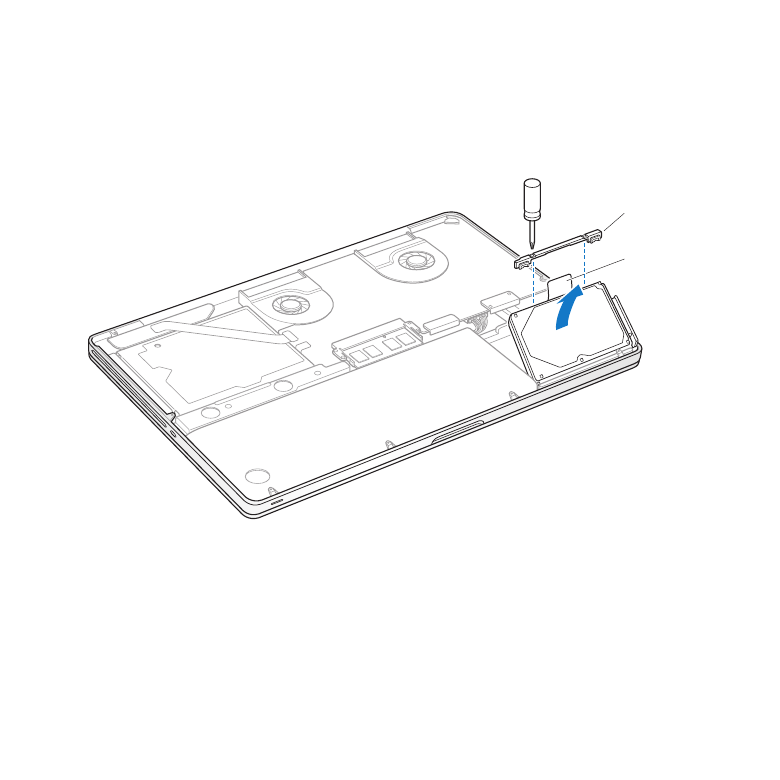
42
Κεφάλαιο 3
Ενίσχυση του MacBook Pro
4
Εντοπίστε το στήριγμα στο άνω μέρος της μονάδας. Χρησιμοποιήστε
σταυροκατσάβιδο για να ξεβιδώσετε τις δύο μη αποδεσμευόμενες βίδες που
συγκρατούν το στήριγμα στη θέση του. Φυλάξτε το στήριγμα σε ασφαλές μέρος.
5
Με τη γλωττίδα, ανασηκώστε απαλά τη μονάδα.
Στήριγμα
Γλωττίδα
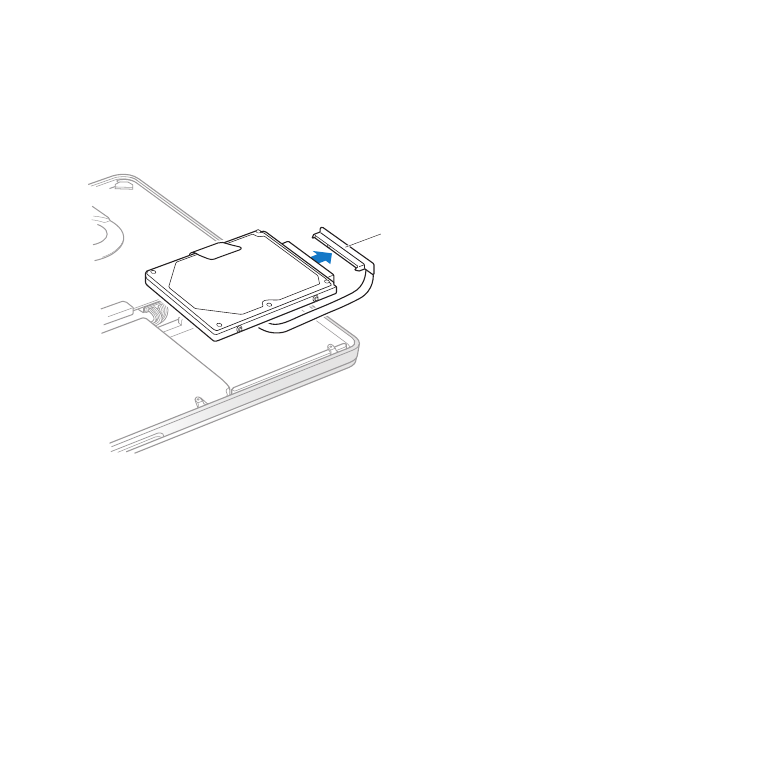
43
Κεφάλαιο 3
Ενίσχυση του MacBook Pro
6
Κρατήστε τη μονάδα από τα πλευρικά τοιχώματά της και τραβήξτε με προσοχή τη
σύνδεση στη δεξιά πλευρά της μονάδας για να την αποσυνδέσετε. Μην πιέζετε τη
μονάδα μεταξύ των δαχτύλων σας και να αποφεύγετε να αγγίζετε τα κυκλώματα στην
κάτω πλευρά της μονάδας.
Σύνδεση
Η σύνδεση είναι προσαρμοσμένη σε καλώδιο και παραμένει στο φάτνωμα της
μονάδας σκληρού δίσκου.
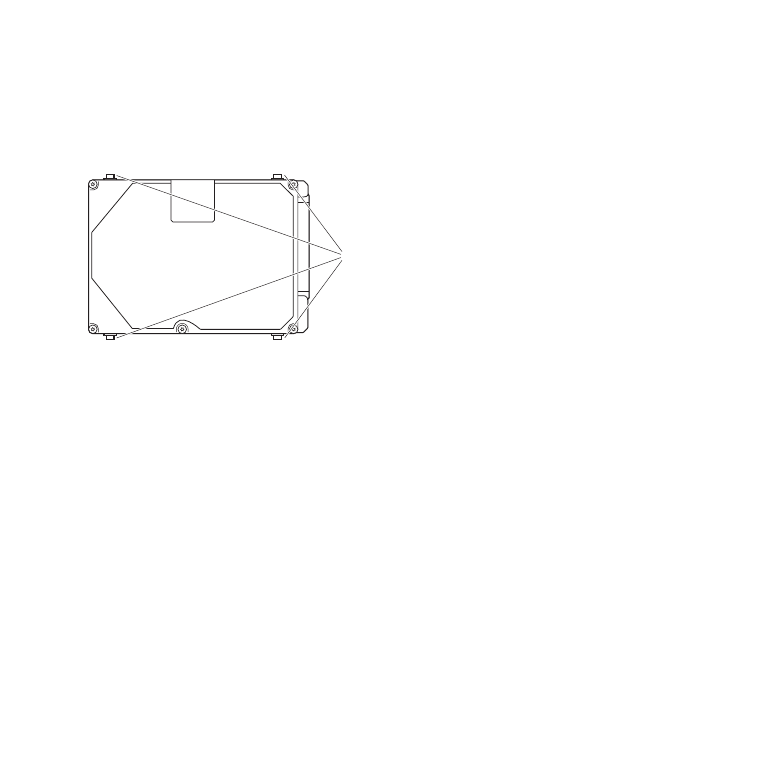
44
Κεφάλαιο 3
Ενίσχυση του MacBook Pro
Σημαντικό:
Υπάρχουν τέσσερις (4) βίδες συγκράτησης στα πλευρικά τοιχώματα της
μονάδας σκληρού δίσκου. Αν η μονάδα αντικατάστασης δεν περιλαμβάνει βίδες
συγκράτησης, αφαιρέστε τις βίδες από την παλαιά μονάδα και τοποθετήστε τις στη
μονάδα αντικατάστασης πριν από την εγκατάσταση.
Βίδες στερέωσης
7
Προσαρτήστε τη σύνδεση στη δεξιά πλευρά της μονάδας αντικατάστασης.
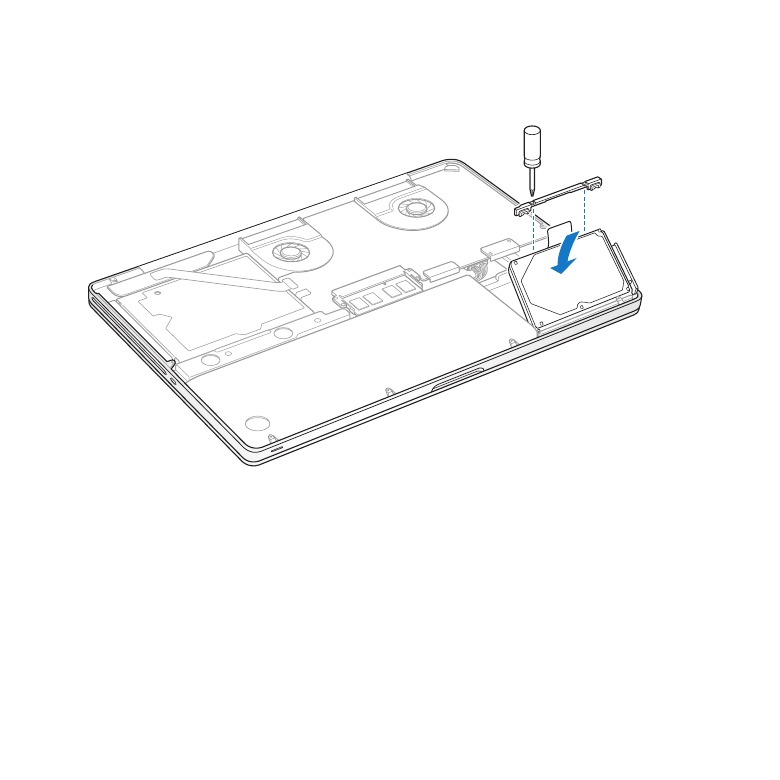
45
Κεφάλαιο 3
Ενίσχυση του MacBook Pro
8
Εισάγετε τη μονάδα αντικατάστασης υπό γωνία, ενώ φροντίζετε οι βίδες
συγκράτησης να εδράζονται κατάλληλα.
9
Τοποθετήστε ξανά το στήριγμα και σφίξτε τις βίδες.
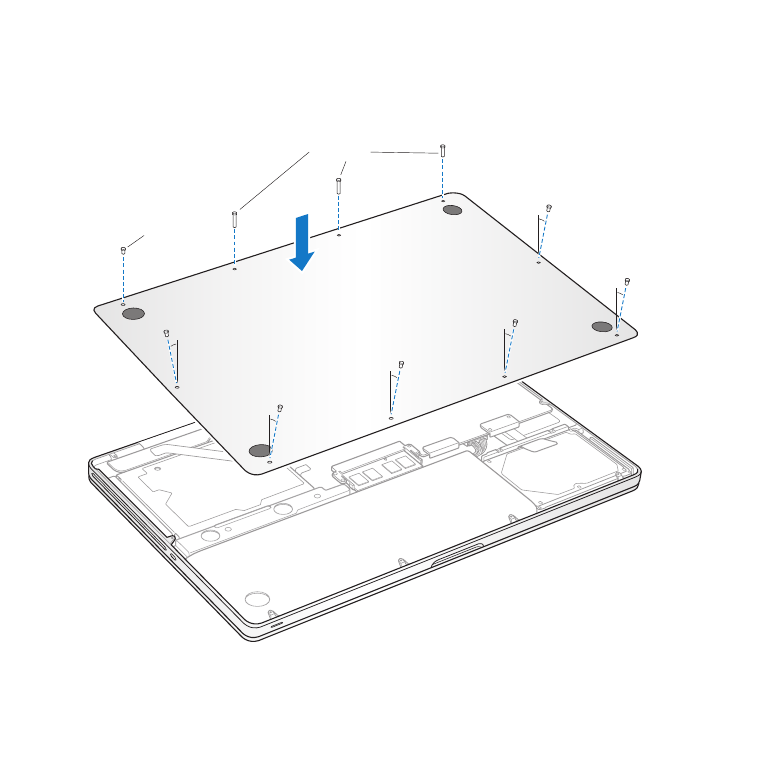
46
Κεφάλαιο 3
Ενίσχυση του MacBook Pro
10
Τοποθετήστε ξανά την κάτω θήκη. Τοποθετήστε ξανά και σφίξτε τις δέκα βίδες που
αφαιρέσατε στο βήμα 2 στις κατάλληλες θέσεις, ενώ φροντίζετε για την εισαγωγή των
βραχύτερων βιδών στις γωνίες που υποδεικνύονται στην εικόνα.
Κοντές
Μακριές
Για πληροφορίες σχετικά με την εγκατάσταση του Mac OS X και συνόλου εφαρμογών,
δείτε «Επισκευή, επαναφορά ή επανεγκατάσταση του λογισμικού Mac OS X» στη σελίδα 60.
47
Κεφάλαιο 3
Ενίσχυση του MacBook Pro